Vba를 사용하여 창을 고정하는 방법(예제 포함)
VBA에서 다음 구문을 사용하여 Excel 워크시트의 특정 창을 고정할 수 있습니다.
Sub FreezeCertainPanes()
With ActiveWindow
If .FreezePanes Then .FreezePanes = False
.SplitColumn = 0
.SplitRow = 1
.FreezePanes = True
End With
End Sub
.SplitColumn 인수는 고정할 열 수(왼쪽부터 시작)를 지정합니다.
.SplitRow 인수는 고정할 행 수(맨 위에서 시작)를 지정합니다.
이 특정 매크로는 Excel 시트의 첫 번째 행만 고정합니다.
다음 예에서는 다음 Excel 시트에서 실제로 이 구문을 사용하는 방법을 보여줍니다.
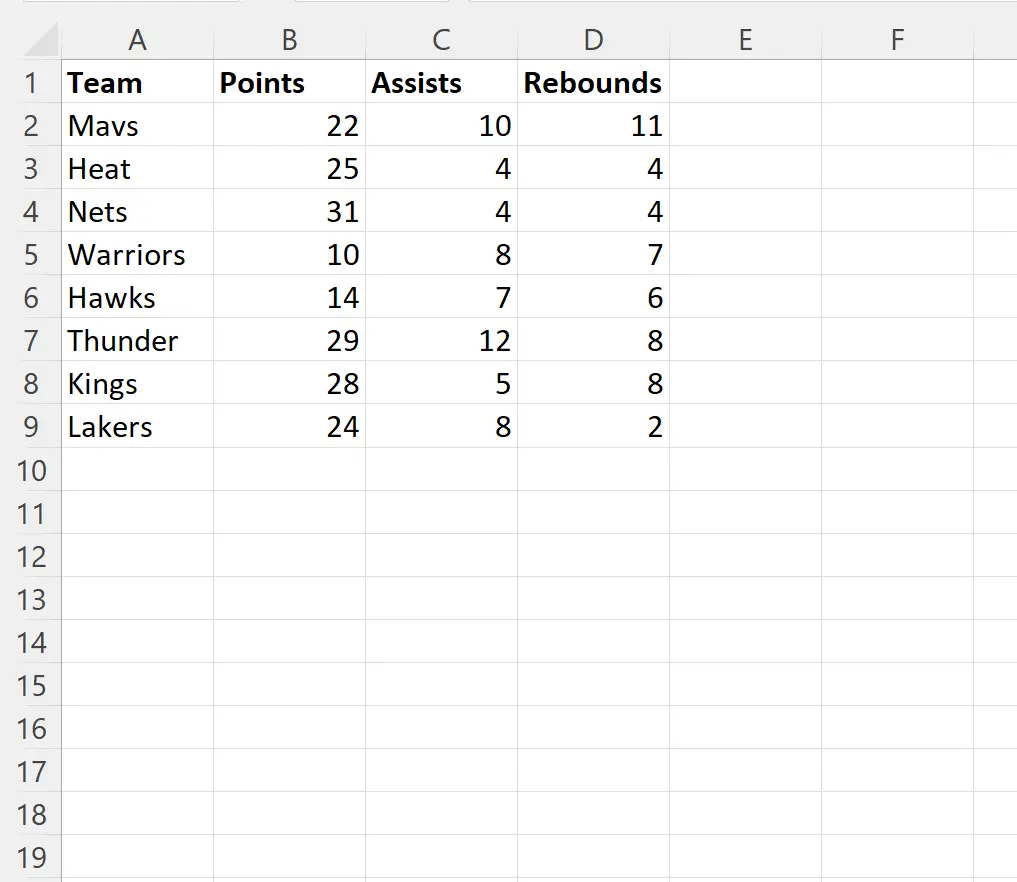
예 1: VBA를 사용하여 첫 번째 행 고정
Excel 시트의 첫 번째 행을 고정하기 위해 다음 매크로를 만들 수 있습니다.
Sub FreezeCertainPanes()
With ActiveWindow
If .FreezePanes Then .FreezePanes = False
.SplitColumn = 0
.SplitRow = 1
.FreezePanes = True
End With
End Sub
이 매크로가 실행되면 시트의 첫 번째 줄이 고정됩니다.
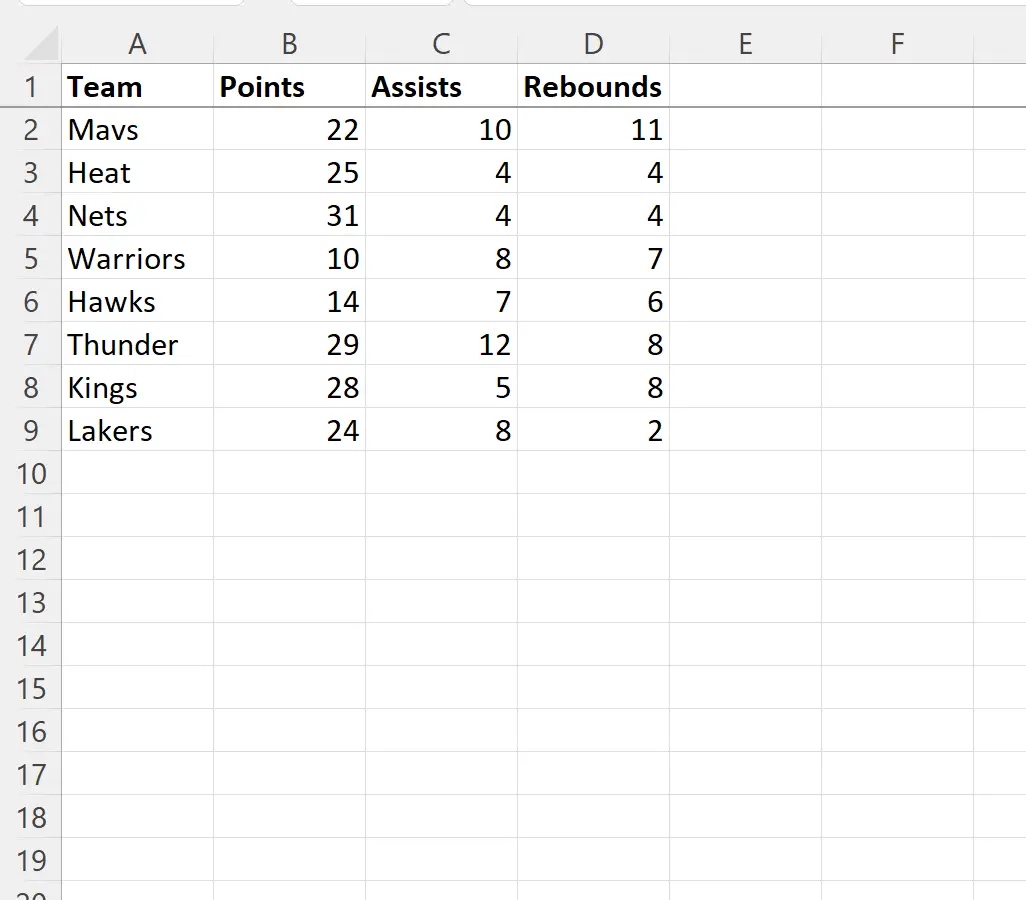
아무리 스크롤해도 첫 번째 행은 계속 표시됩니다.
예 2: VBA를 사용하여 첫 번째 열 고정
Excel 시트의 첫 번째 행을 고정하기 위해 다음 매크로를 만들 수 있습니다.
Sub FreezeCertainPanes()
With ActiveWindow
If .FreezePanes Then .FreezePanes = False
.SplitColumn = 1
.SplitRow = 0
.FreezePanes = True
End With
End Sub
이 매크로가 실행되면 시트의 첫 번째 열이 고정됩니다.
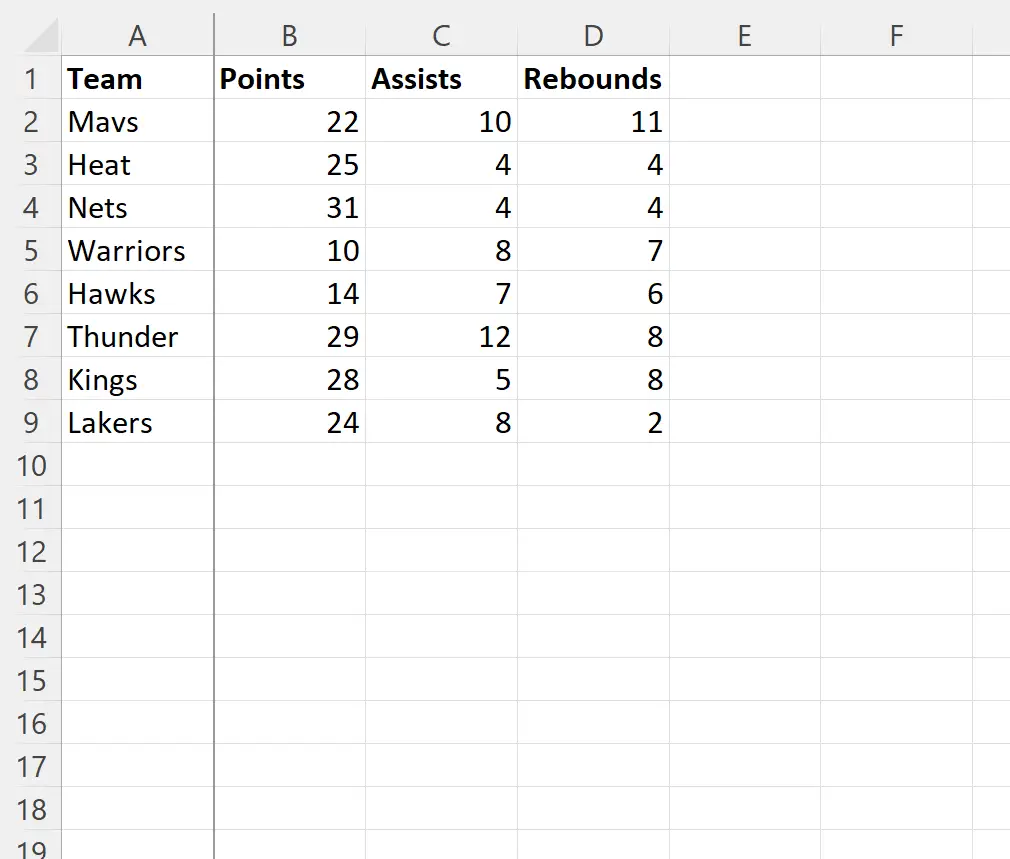
이동 거리에 관계없이 첫 번째 열은 계속 표시됩니다.
예 3: VBA를 사용하여 특정 행과 열 고정
다음 매크로를 만들어 Excel 시트의 처음 3개 행 과 처음 2개 열을 고정할 수 있습니다.
Sub FreezeCertainPanes()
With ActiveWindow
If .FreezePanes Then .FreezePanes = False
.SplitColumn = 2
.SplitRow = 3
.FreezePanes = True
End With
End Sub
이 매크로가 실행되면 시트의 처음 3개 행과 처음 2개 열이 고정됩니다.
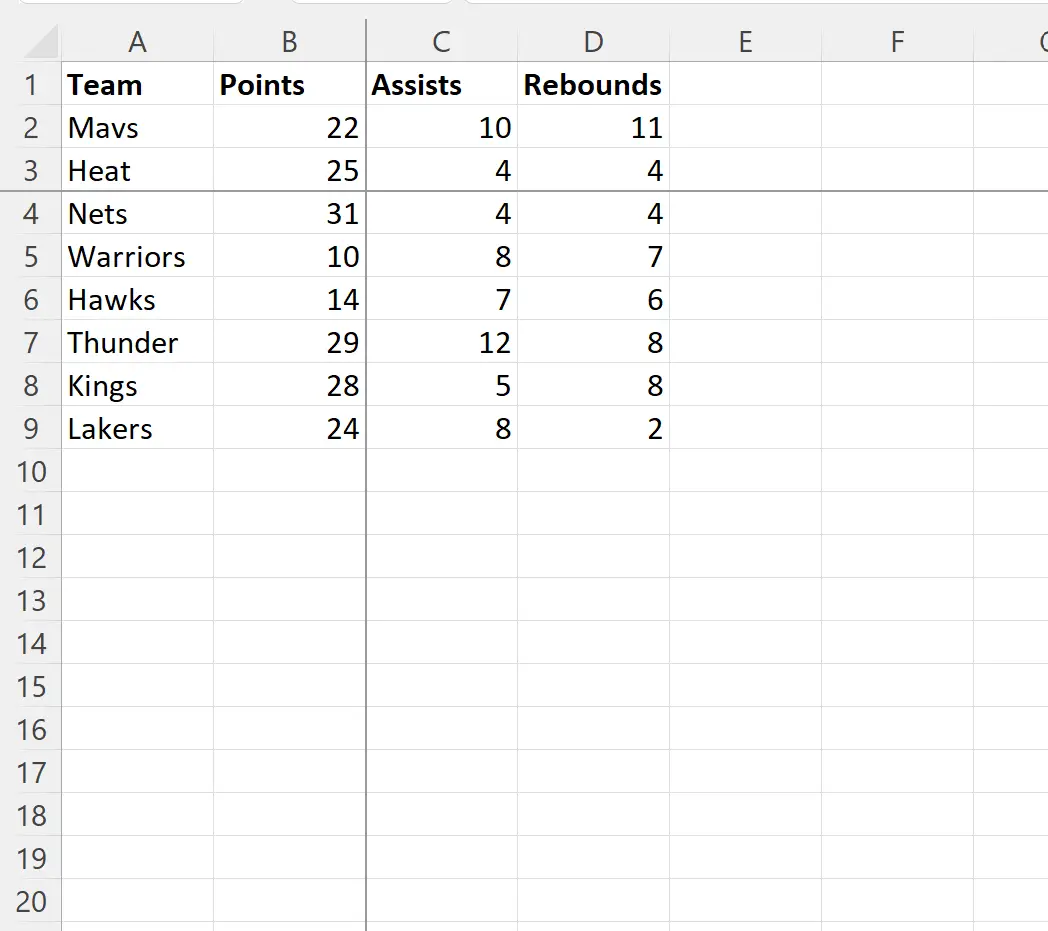
이동 거리에 관계없이 처음 3개 행과 처음 2개 열은 계속 표시됩니다.
추가 리소스
다음 자습서에서는 VBA에서 다른 일반적인 작업을 수행하는 방법을 설명합니다.
VBA:마지막으로 사용한 줄을 찾는 방법
VBA:마지막으로 사용한 열을 찾는 방법
VBA:여러 줄을 삽입하는 방법